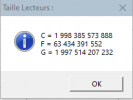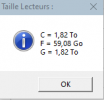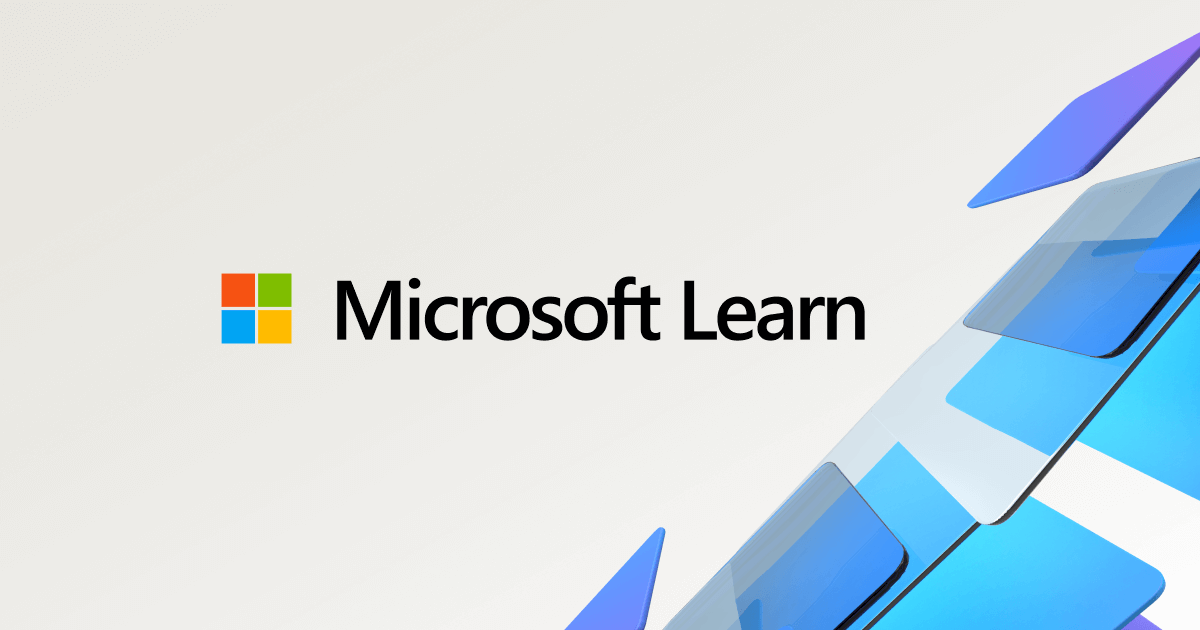Sub recherche_lecteurs_SurFeuille()
'code adapté par MJ issu de http://www.excel-downloads.com/forum/14470-trouver-un-fichier-sur-le-pc.html
Derl = Range("K65536").End(xlUp).Rows.Row
Range("K2:L" & Derl).Select
Selection.ClearContents
Dim Fso As Object
Dim Drv As Object
Dim Msg$
Range("K2").Select
Set Fso = CreateObject("Scripting.FileSystemObject")
Msg = "Votre système a " & Fso.drives.Count & " lecteurs :" & vbLf & vbLf
For Each Drv In Fso.drives
With Drv
'Stop
Select Case .DriveType
Case 0 ' unknown
Msg = Msg & "Lecteur: " & .DriveLetter & " est de type inconnu." & vbLf
ActiveCell.Value = .DriveLetter & ":\"
ActiveCell.Offset(0, 1).Range("A1").Select
ActiveCell.Value = "type inconnu"
ActiveCell.Offset(1, -1).Range("A1").Select
Case 1 ' removable, e.g., zip
Msg = Msg & "Lecteur: " & .DriveLetter & " est un disque amovible." & vbLf
ActiveCell.Value = .DriveLetter & ":\"
ActiveCell.Offset(0, 1).Range("A1").Select
ActiveCell.Value = "disque amovible"
ActiveCell.Offset(1, -1).Range("A1").Select
Case 2 ' fixed, hard drive
Msg = Msg & "Lecteur: " & .DriveLetter & " est un disque dur." & vbLf
ActiveCell.Value = .DriveLetter & ":\"
ActiveCell.Offset(0, 1).Range("A1").Select
ActiveCell.Value = "disque dur"
ActiveCell.Offset(1, -1).Range("A1").Select
Case 3 ' remote
Msg = Msg & "Lecteur: " & .DriveLetter & " est un disque réseau." & vbLf
ActiveCell.Value = .DriveLetter & ":\"
ActiveCell.Offset(0, 1).Range("A1").Select
ActiveCell.Value = "disque réseau"
ActiveCell.Offset(1, -1).Range("A1").Select
Case 4 ' CDROM
Msg = Msg & "Lecteur: " & .DriveLetter & " est un CDROM." & vbLf
ActiveCell.Value = .DriveLetter & ":\"
ActiveCell.Offset(0, 1).Range("A1").Select
ActiveCell.Value = "CDROM"
ActiveCell.Offset(1, -1).Range("A1").Select
Case 5 ' ram disk
Msg = Msg & "Lecteur: " & .DriveLetter & " est un disque virtuel." & vbLf
ActiveCell.Value = .DriveLetter & ":\"
ActiveCell.Offset(0, 1).Range("A1").Select
ActiveCell.Value = "disque virtuel"
ActiveCell.Offset(1, -1).Range("A1").Select
End Select
End With
Next Drv
Cells(2, 1).Select
'MsgBox Msg, , "Lecteurs du système"
End Sub
Sub Trouve_CléUSB()
Dim Fso As Object
Dim Drv As Object
Dim Msg$
Set Fso = CreateObject("Scripting.FileSystemObject")
'MsgBox ("Votre système a " & FSO.drives.Count & " lecteurs :" & vbLf & vbLf)
For Each Drv In Fso.drives
If Drv.DriveType = 1 Then MsgBox (Drv & " est un Disque amovible")
Next
End Sub